下面看这个换季大清仓的海报。
1、首先打开效果图,然后新建文件,选择尺寸为效果图。
2、下面打开窗口,选排列,选双联水平。
3、打开吸管工具,选择效果图下面的背景颜色,然后填充前景色。
4、打开矩形工具,前景色选择绿色,描边选无色。
5、然后画一个矩形,打开移动工具,调整位置。
6、然后按ctrl加t进行变换,按右键选斜切,向左拖动进行倾斜,双击完成变换。
7、打开钢笔工具,在属性栏选择模式为形状,画出一个多边形,选择填景色,选择红色。
8、然后打开填充颜色,选择红色,按ctrl加j建立副本。
9、打开直接选择工具,选择路径,选择锚点,调整锚点的位置。
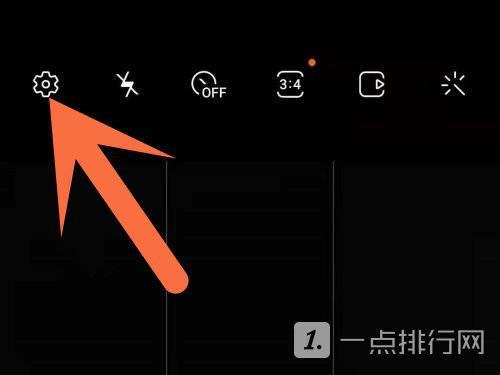
10、然后选前景色,选择浅红,在上面选填充,选择前景色。
11、打开钢笔工具,在左边画出一个三角形状,然后选择前景色,选择绿色,在属性栏选择填充绿色。
12、然后打开椭圆工具,前景色改为白色,上面的填充颜色选择白色。
13、在左上角画出一个椭圆,然后再画出三个椭圆,按shift键选择下面三个椭圆,然后按ctrl加e合并四个图层。
14、打开钢笔工具,在属性来打开路径操作按钮,下面选合并形状组件,然后按ctrl加j复制一份移到右边,按ctrl加t按比例放大,按回车。
15、接下来打开气球素材拖动的新图层,按ctrl加t上面设置比例为百分之四十,然后双击完成变换。
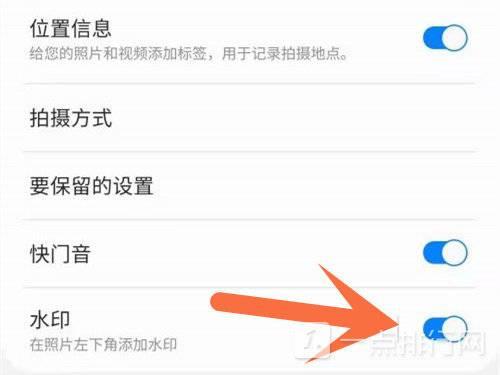
16、在图层面板下面打开图层样式,选择投影角度为六十,距离大小为二,点击确定。
17、打开文字工具,在属性栏选择字体,选华文彩云,点击左键设置字号为100,字体颜色改为黄色,然后输入换季,然后按ctrl键加回车。
18、接下来再点击左键,在上面选择字体是华文琥珀,字号改为60,然后输入大清仓,然后按ctrl键加回车。

19、然后再点击左键,选择字体为黑体,设置字号为二十四,然后输入文字,再选择文字。
20、上面打开字符面板,设置字距为25,然后按ctrl键加回车。
21、再打开矩形工具,选择前景色为黄色,画出一个矩形,然后向下移动,再选择刚才的文字。
22、打开文字工具,文字颜色选择红色,已确定。
23、选文字工具,点击左键,上面改颜色,选择黄色,输入一键包邮低至一折,选择文字,修改之后改为三十,然后按ctrl键回车。

24、再选直线工具,粗细改为2,按 shift 键在左边画一条直线。
25、然后再打开自定形状工具,在属性栏打开形状列表,选择五角星,按 shift 键画出一个五角星,然后再按 ctrl 加j建立副本。
26、再按 ctrl 加j建立副本,移动到右边按右键选水平翻转,然后按回车,完成变换。
27、再打开文字工具,点击左键,输入活动时间。
28、然后在下边打开软件盘,选择标点符号,选择波浪符号,再输入时间,选择文字,调整文字的大小,然后按ctrl加回车,完成文字的输入。
29、最后选文件存储,选我的文档,输入文件名换季大清仓,保存文件。

